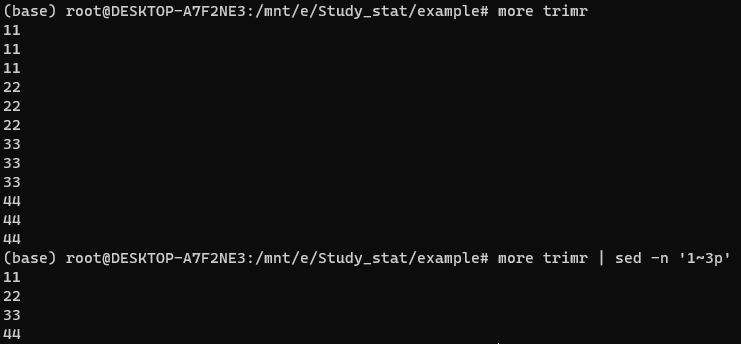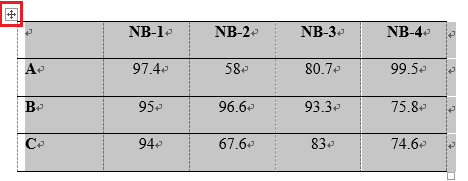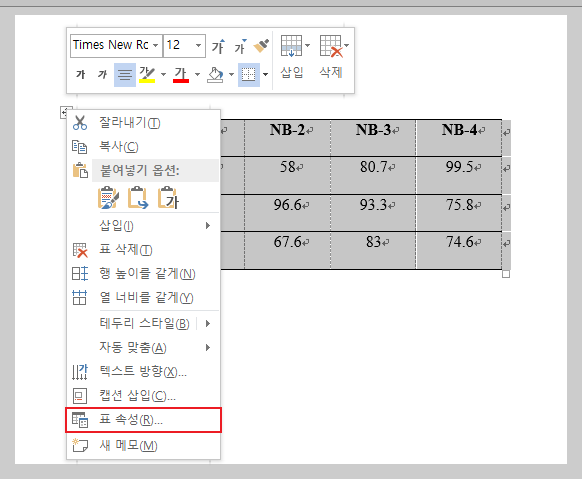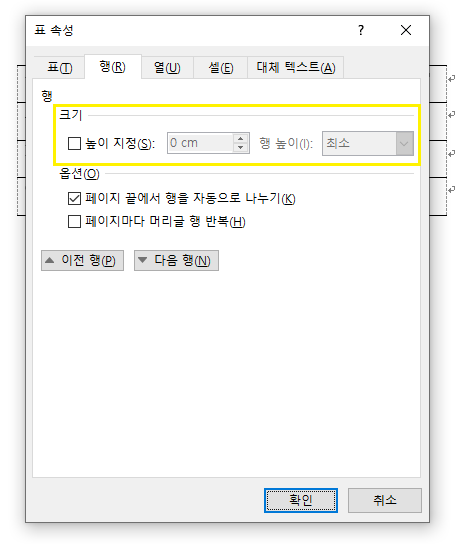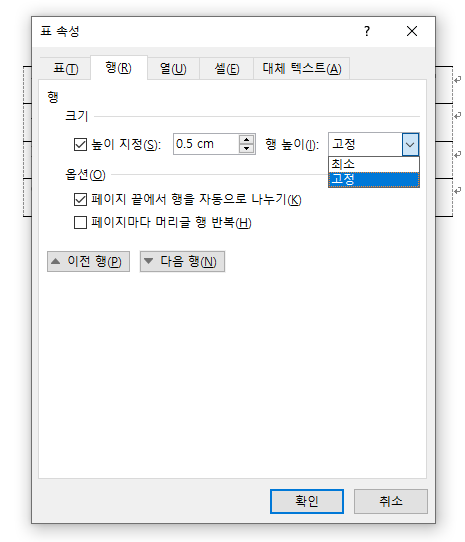R 패키지가 다운로드 되지 않는 이유는 아주 많지만..
집에서는 잘 다운로드 되던 패키지가 회사나 학교에서 다운로드가 되지 않을 때 시도해볼 만한 방법이 있다.
가끔 보안의 문제 때문에 보안이 심한 회사나 학교에서 R패키지 다운로드가 안될 때가 있다.
특히 그 중에서도 Bioconductor 패키지 설치가 안되는 경우,
R 콘솔에 아래 명령어를 입력한 후, 다시 BioManager::install("원하는 패키지") 명령어를 이용해 재시도하면 다운로드가 된다.
Sys.setenv(R_LIBCURL_SSL_REVOKE_BEST_EFFORT=TRUE)
Sys.setenv(R_LIBCURL_SSL_REVOKE_BEST_EFFORT=TRUE)
BiocManager::install()
만약 이렇게 해도 설치가 되지 않는다면 R버전, 혹은 패키지 버전 충돌 등 다른 방법을 찾아봐야한다.
'Software 까먹기방지' 카테고리의 다른 글
| Linux 짝수 행만 출력, 홀수 행만 출력 or 등차수열 출력 (0) | 2023.02.10 |
|---|---|
| 워드 (Microsoft word) 표 높이 조절 ; 높이 변경 안될 때 (7) | 2022.12.16 |